Создание скриншотов - популярная операция на компьютере, позволяющая запечатлеть экран в определенный момент времени. Иногда бывает необходимо сделать скриншот без кнопки "Print Screen".
Причины использования альтернативных методов могут быть разные: от отсутствия кнопки "Print Screen" на клавиатуре или ее поломки, до необходимости создания скриншота конкретного окна. Но не волнуйтесь, существуют различные способы сделать скриншот без использования кнопки "Print Screen".
Один из методов – использование инструментов, встроенных в операционные системы. Например, в Windows можно воспользоваться комбинацией клавиш Win+Shift+S или нажатием клавиши Win+G, это открывает встроенный инструмент «Game Bar», который позволяет сделать скриншот выбранной области экрана. На Mac можно воспользоваться комбинацией клавиш Cmd+Shift+4, после чего можно будет выделить область, на которую нужно сделать скриншот.
В целом, выбор способа создания скриншота без кнопки "Print Screen" зависит от Вашей операционной системы и потребностей. Так что не стоит отчаиваться, если кнопка "Print Screen" не работает или отсутствует – всегда есть альтернативные способы сделать скриншот и сохранить нужную информацию.
Программы для создания скриншотов без Print Screen

Существует множество программ для создания скриншотов экрана без использования кнопки "Print Screen". Некоторые из них:
1. Snagit
Мощный инструмент для захвата и редактирования скриншотов, с возможностью добавления эффектов.
2. Lightshot
Простой в использовании инструмент для выбора области экрана и сохранения скриншотов в различных форматах.
3. Greenshot
Бесплатная программа для создания скриншотов с расширенными функциями редактирования. Позволяет выбирать область экрана и сохранять скриншоты в разных форматах. Можно добавлять аннотации, обводки и другие эффекты.
4. Snipping Tool
Встроенный инструмент Windows для создания скриншотов. Позволяет выбирать область экрана и сохранять скриншоты в разных форматах. Есть основные функции редактирования.
Выберите программу для создания и редактирования скриншотов без кнопки "Print Screen". Они позволяют делать качественные скриншоты и сохранять их в нужном формате.
Онлайн-сервисы для снятия скриншотов без Print Screen

Используйте онлайн-сервисы для создания скриншотов на компьютере прямо в браузере без кнопки "Print Screen".
1. Lightshot: Lightshot - это бесплатный онлайн-сервис для создания скриншотов на компьютере без использования клавиши "Print Screen". Просто установите расширение для браузера или скачайте приложение и нажмите сочетание клавиш для запуска Lightshot. Затем выделите область, которую хотите сохранить, и сохраните скриншот на компьютере.
2. Awesome Screenshot: Awesome Screenshot - удобный онлайн-сервис для создания скриншотов без клавиши "Print Screen". Установите расширение для браузера и делайте скриншоты целых страниц или отдельных областей. Можно добавлять аннотации и выделять интересующие места на изображении.
3. Gyazo: Gyazo - простой онлайн-сервис для создания, сохранения и быстрого обмена скриншотами. Просто установите приложение или добавьте расширение для браузера, сделайте скриншот и получите ссылку для отправки.
4. Screenpresso: Screenpresso - многофункциональный инструмент для снятия скриншотов на компьютере. Возможности включают скриншоты всего экрана, аннотации, запись видео с экрана и снимки веб-страниц.
Здесь представлены некоторые онлайн-сервисы, которые помогут вам делать скриншоты на компьютере без использования кнопки "Print Screen". Выберите наиболее удобный вариант для ваших нужд.
Как сделать скриншот на Windows 10 без кнопки Print Screen

Не всегда удобно использовать кнопку "Print Screen" на клавиатуре для создания скриншота на компьютере с Windows 10. Операционная система предлагает альтернативные способы в таких случаях.
Способ 1: Использование комбинации клавиш Win + Shift + S
Windows 10 предоставляет специальное средство для создания скриншотов на основе редактора области. Чтобы воспользоваться этой функцией, выполните следующие шаги:
Шаг 1: Нажмите комбинацию клавиш Win + Shift + S на клавиатуре.
Шаг 2: Появится небольшое окно с инструментами для редакции области скриншота.
Шаг 3: Выделите нужную область на экране для скриншота.
Шаг 4: Скриншот будет скопирован в буфер обмена.
Шаг 5: Откройте программу редактирования изображений и сохраните скриншот.
Способ 2: Через приложение Snip & Sketch
Windows 10 также предоставляет специальное приложение Snip & Sketch для создания и редактирования скриншотов. Чтобы использовать это приложение, следуйте указанным инструкциям:
Шаг 1: Найдите и откройте приложение Snip & Sketch на компьютере.
Шаг 2: Щелкните на кнопке "Скриншот" в верхней части окна приложения.
Шаг 3: Курсор мыши превратится в перекрестие. Выделите нужную область на экране для скриншота.
Шаг 4: Скриншот будет автоматически открыт в приложении Snip & Sketch, где вы можете его редактировать и сохранить по необходимости.
Теперь вы знаете, как сделать скриншот на Windows 10 без использования кнопки "Print Screen". Используйте эти способы для удобного захвата нужных моментов на экране вашего компьютера.
Методы создания скриншотов без Print Screen на Mac

На Mac есть несколько способов создания скриншотов без клавиши "Print Screen". Они позволяют захватывать изображение экрана, окон или определенной области.
1. Используйте сочетание клавиш Command + Shift + 3. Это сделает скриншот всего экрана, который будет сохранен на рабочем столе.
2. Используйте сочетание клавиш Command + Shift + 4. После этого мышь станет крестиком выделения, с помощью которого можно выбрать нужную область экрана для снимка.
3. Используйте сочетание клавиш Command + Shift + 4, затем пробел. После этого курсор превратится в камеру. Наведите ее на окно или значок в Dock, чтобы выделить его и сохранить сделанный скриншот.
4. Использование приложения Grab (Редактирование -> Grab -> Skitch, на macOS Mojave). Оно предустановлено на компьютере Mac и позволяет захватывать скриншоты с помощью разных инструментов (например, область экрана, активное окно, таймер задержки). Полученные скриншоты можно сохранить в различных форматах.
Таким образом, существует несколько простых и эффективных способов создания скриншотов на Mac без использования кнопки "Print Screen". Вы можете выбрать наиболее удобный метод для захвата нужной информации с экрана.
Альтернативные способы снятия скриншотов на Android без кнопки Print Screen

Владельцы устройств Android иногда сталкиваются с ситуацией, когда кнопка "Print Screen" на их устройствах не работает или отсутствует. Однако, существуют и другие способы снятия скриншотов на Android устройствах. В этом разделе мы рассмотрим несколько альтернативных способов снятия скриншотов без использования кнопки "Print Screen".
- Использование комбинации кнопок
На некоторых устройствах Android можно снять скриншот, одновременно нажав комбинацию кнопок. Например, на многих устройствах можно сделать скриншот, удерживая кнопки "Громкость вниз" и "Включить/Выключить" в течение нескольких секунд. Проявите немного терпения, пока не увидите, что скриншот сделан.
На некоторых устройствах Android есть функция снятия скриншота через жесты. Чтобы включить эту функцию, откройте настройки телефона и найдите раздел "Жесты" или "Управление жестами". В этом разделе вы сможете настроить, какими жестами снимать скриншоты. Наиболее распространенный жест - это проведение трех пальцев по экрану вниз. Попробуйте разные жесты и выберите тот, который наиболее удобен для вас.
- Использование специальных приложений
В Google Play Store можно найти множество приложений, которые позволяют снимать скриншоты без использования кнопки "Print Screen". Некоторые из них даже имеют дополнительные функции, такие как редактирование и обрезка скриншотов. Популярные приложения для снятия скриншотов включают "Screenshot Easy" и "Screen Master". Просто установите одно из этих приложений и следуйте инструкциям, чтобы сделать скриншот.
Воспользуйтесь одним из альтернативных способов, если кнопка "Print Screen" на вашем Android устройстве не работает или отсутствует. Удачи!
Программы для создания скриншотов без Print Screen на iOS
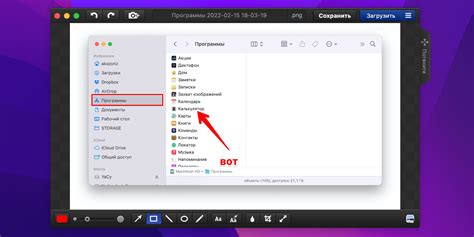
Существует множество программ для создания скриншотов на устройствах с iOS, которые позволяют обойти кнопку "Print Screen". Вот несколько популярных:
- Skitch: Это приложение от компании Evernote, позволяющее делать скриншоты и добавлять аннотации. Можно добавлять текст, стрелки, формы и другие элементы на изображение.
- Lightshot: Это приложение для создания скриншотов на iOS с возможностью редактирования.
- Awesome Screenshot: Мощное приложение для скриншотов на iOS с аннотациями и рисунками.
Выберите подходящую программу и наслаждайтесь созданием скриншотов без лишних усилий.
Как сделать скриншот на планшете без кнопки Print Screen

Владельцы планшетов могут столкнуться с трудностями при попытке сделать скриншот без наличия физической кнопки "Print Screen". Однако, есть несколько способов, которые позволяют сделать это.
1. Используйте комбинацию клавиш. На большинстве планшетов есть сочетание клавиш, которые позволяют снять скриншот. Одно из самых распространенных сочетаний - нажатие одновременно кнопок "Громкость вниз" и "Блокировка/включение". Попробуйте нажать их одновременно, и вы должны увидеть мигание экрана, что говорит о том, что скриншот был сделан.
2. Используйте специальные приложения. В магазинах приложений есть множество программ, которые предоставляют возможность снять скриншот без кнопки "Print Screen". Некоторые из них позволяют настроить горячие клавиши или выполнить определенные жесты на экране планшета, чтобы сделать скриншот.
3. Используйте функции операционной системы. На некоторых планшетах есть специальные функции, предоставляемые операционной системой. Например, на планшетах iOS можно использовать функцию "Снять скриншот с помощью Apple Pencil" для создания снимков экрана.
Хотя на планшетах нет кнопки "Print Screen", можно использовать другие способы для создания скриншотов и сохранения интересных моментов.
Специальные комбинации клавиш для создания скриншотов без Print Screen

Вот несколько комбинаций:
- Alt + Print Screen - скопирует скриншот активного окна в буфер обмена для вставки в программу или редактор изображений.
- Win + Shift + S - выбор и копирование области экрана.
- Win + Alt + Print Screen - скриншот текущего окна.
- Fn + Alt + Space - запуск редактора OneNote для создания скриншотов.
Каждая из этих комбинаций позволяет делать скриншоты без кнопки "Print Screen".